| 起動のしかた |
| 1. |
本商品とパソコンが接続されていることを確認する |
| 2. |
パソコンを起動する |
| 3. |
Webブラウザを起動する |
| 4. |
本商品の「Web設定」を開く
Webブラウザのアドレスに「http://ntt.setup/」と入力後、パソコンの「Enter」キーを押します。
アドレスには、本商品のIPアドレス(工場出荷時は192.168.1.1)を入力しても同じです。 |
| 5. |
本商品の初期設定を行う
(2回目以降のログイン時は、手順6に進みます)
|
|
5-a. |
機器設定用パスワードを設定する
このパスワードは、忘れないように控えておきましょう。
「パスワード」、「パスワード再入力」欄にパスワードを入力し、[設定]をクリックしてください。
パスワードには32文字以内の半角英数文字および記号が使用できます。
ただし、< > \ ’ ” ? & % = : ; @ / は使用できません。
大文字と小文字は区別されます。また、空白にする、およびスペースのみで設定することはできません。 |
|
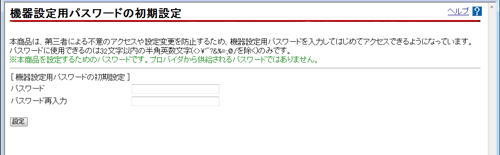 |
| |
|
5-b. |
「設定ウィザード」に接続に必要な設定を行い、[設定]をクリックする。
|
|
 |
|
|
| |
<お知らせ>
-フレッツ・スクウェアの接続で、「設定する」を選択した場合-
(フレッツ 光ネクストをご利用の場合は表示されません。Bフレッツをご利用の場合のみ表示されます)
- 「基本設定」- 「接続先設定」の「セッション3」に「フレッツ・スクウェア」が設定されます。
|
|
| |
<お知らせ>
- 操作フレーム右上にある
 マークをクリックすると、各ページのヘルプが表示されます。 マークをクリックすると、各ページのヘルプが表示されます。
- 説明に使用している画面表示は、お使いのWebブラウザやOSバージョンによって異なります。
- お使いのWebブラウザやWebブラウザの設定により、説明されている操作を行った際に、Webブラウザが以前に保存していた内容を表 示する場合があります。この場合は、Webブラウザのインターネット一時ファイル(キャッシュ)を削除してから、画面を更新してください。(詳しくは、各 Webブラウザのヘルプをご参照ください。)
- 回線の状況や設定によっては、設定内容がWebブラウザに表示されるまでに時間がかかる場合があります。
- Webブラウザの
 (戻る)、 (戻る)、 (進む)や、 (進む)や、 (更新)のボタンを使用しないでください。本商品への操作が正しく行われない場合があります。 (更新)のボタンを使用しないでください。本商品への操作が正しく行われない場合があります。
|
|
| |
| 6. |
ユーザ名には“user”、パスワードには 手順 5-a. で設定した機器設定用パスワードを入力し本商品の管理メニューが表示されることを確認する |
|
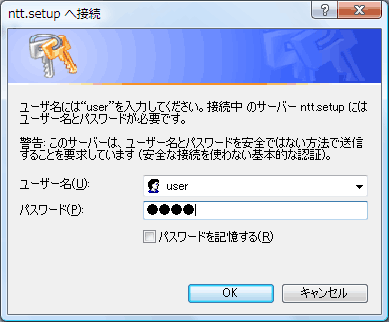
※ご使用のWebブラウザやOSのバージョンによって画面表示は異なりますが、入力が必要な項目は同じです。
※初期設定直後の場合、[OK]をクリックした後に本商品が再起動します。画面の指示に従って進んでください。 |
|
| |
|
| 小項目の表示 |
本商品のメニューは階層化されています。
左側に (プラス)マークがあるメニューをクリックすると、メニューの小項目が表示されます。 (プラス)マークがあるメニューをクリックすると、メニューの小項目が表示されます。 |
<お知らせ>
- このとき、
 (プラス)マークは (プラス)マークは (マイナス)マークに変わります。 (マイナス)マークに変わります。
|
|
|